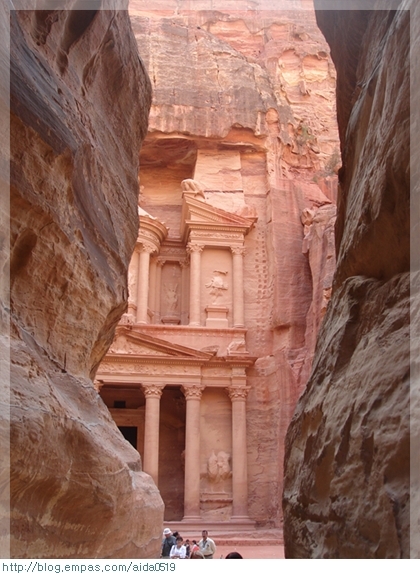티스토리 뷰
인터넷 공유기를 iptime AX800M 사용 중 인터넷 연결이 끊기는 증상이 있어 케이블은 이전에 교체하여 잘 쓰던거라 케이블 보다 통신사나 공유기에 문제가 있다고 생각하던 차에 동일 증상이 나타나 통신사에서는 문제가 없다는 안내를 받았고 인터넷 연결이 안될때 PC를 KT 모뎀에 연결하니 인터넷이 되어 공유기를 의심하고 이번에 AX3008M 을 구입하여 교체했다.
여기서는 기존에 사용하던 공유기와 새로 교체할 공유기가 같은 iptime 제품이며 모텔만 다르다.
다른 제조사의 제품으로 교체할 경우에는 기존 공유기 설정에서 복구할 정보를 메모해서 새 공유기에서 설정해야한다.
교체하면서 DDNS, WOL, 포트포워딩 등 설정을 어떻게 옮길지 생각했지만 이전에 교체할때 포트포워딩은 백업 파일에서 복원하면 복구되어 이번에도 일단 백업한다.
기존에 사용하던 AX8008M 에서 아래 그림처럼 기타 설정에서 공유기 백업(노란색)을 클릭하면 윈도우 다운로드 폴더에 백업 파일이 만들어진다.

대부분의 PC가 자동IP일듯 한데 만약, 고정IP라면 다음 작업을 하기 전에 자신의 IP를 미리 확인한다.
여기서는 공유기 ip : 192.168.100.1
PC 고정 IP : 192.168.100.128
로 가정하여 설명한다.
PC의 랜 선을 새로 구입한 AX3008M 에 연결한다.
iptime 공유기의 기본 ip는 192.168.0.1 이므로 PC의 ip 대역이 달라 pc를 자동 ip로 변경하고 새로 받은 pc의 ip는 192.168.0.2 이다.

명령프롬프트 창에서 ipconfig 를 입력하고 엔터키를 누르면 위와 같은 ip 주소가 나온다.
만약, 수동으로 ip를 변경하는 경우 공유기와 같으면 충돌나서 안되고, ip대역이 같아야 하므로 192.168.0.XXX
XXX 값을 2~254 사이의 값으로 해야한다.

웹 브라우저(엣지, 크롬 등)를 열고 인터넷 주소를 192.168.0.1 을 입력하고 엔터키를 누르면 로그인 화면이 나온다.
PC의 랜 선을 새로 구입한 AX3008M 에 연결하고 admin 으로 로그인 한다.

로그인되면 관리도구를 클릭한다.

시스템관리의 기타설정에서 백업 파일을 선택하고 공유기 복구를 클릭한다.

그러면 백업 파일에서 복구를 시작한다.

복구가 완료되면 연결이 끊어진다.
현재 PC의 ip는 192.168.0.2 인데 공유기는 이전 공유기의 IP를 그대로 복구되어 192.168.100.1 이 되어 PC ip 대역이 달라 끊어진다.
PC의 ip 가 192.168.0.XXX 인 경우 안 끊어지고, 이 대역이 아닌 다른 ip 즉, 192.168.XXX.ZZZ 적색 부분의 XXX 가 0 이 아니면 연결이 끊어진다.

다시 웹브라우저에서 바뀐 192.168.100.1 을 입력하면 로그인 창이 뜬다.

기존에 사용했던 공유기에서 이용한 id와 암호로 로그인한다.

로그인이 되면 관리도구에 들어가서 기존 설정이 복구되었는지 확인한다.
모든 복구가 완료되었으면, PC의 IP를 원래의 ip 인 192.168.100.128 로 변경하고, 인터넷 연결이 잘 되는지 확인하면 된다.
같은 회사의 최근 모델이라
내부 네트워크, DHCP서버, 포트포워딩, VPN 클라이언트, WOL, 원격관리 포트, wifi 등 새로 해줘야 할 설정없이 전부 복원되어 교체가 쉬었다.
기존에 사용했던 공유기가 오래된 모델이면 포트포워딩 외에 다른 설정들을 확인해서 직접 새로 설정해야 한다.